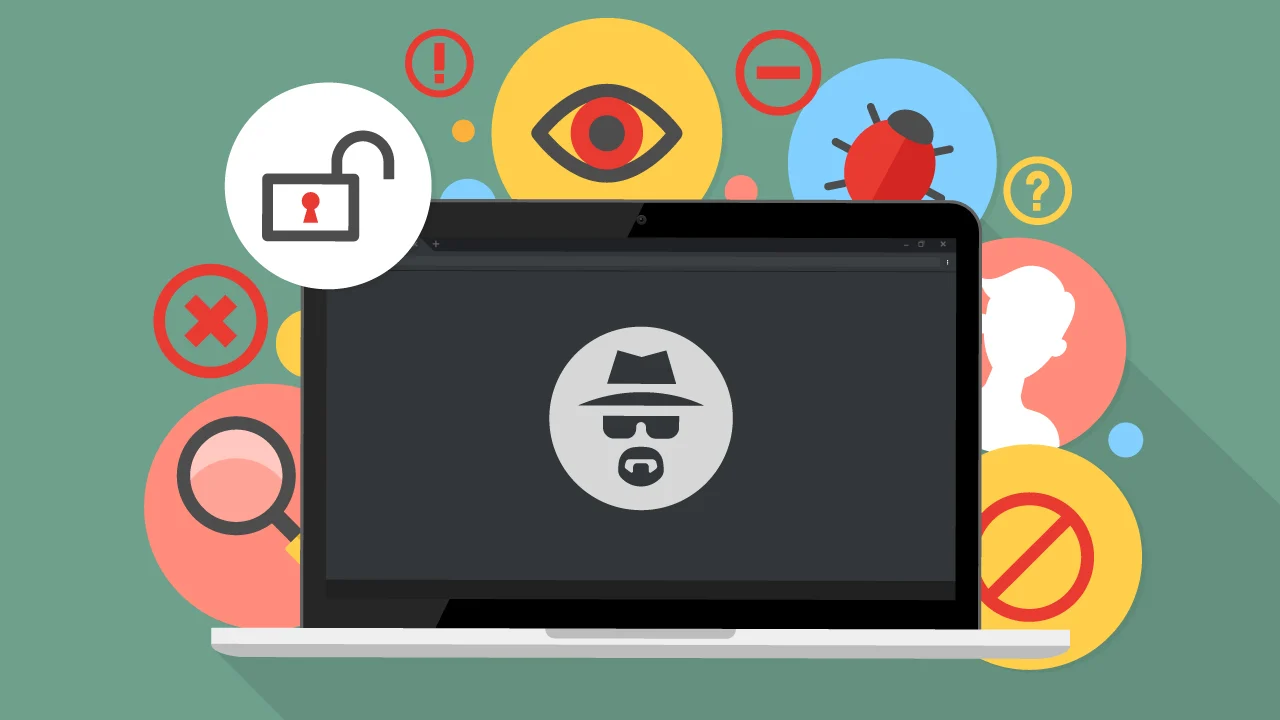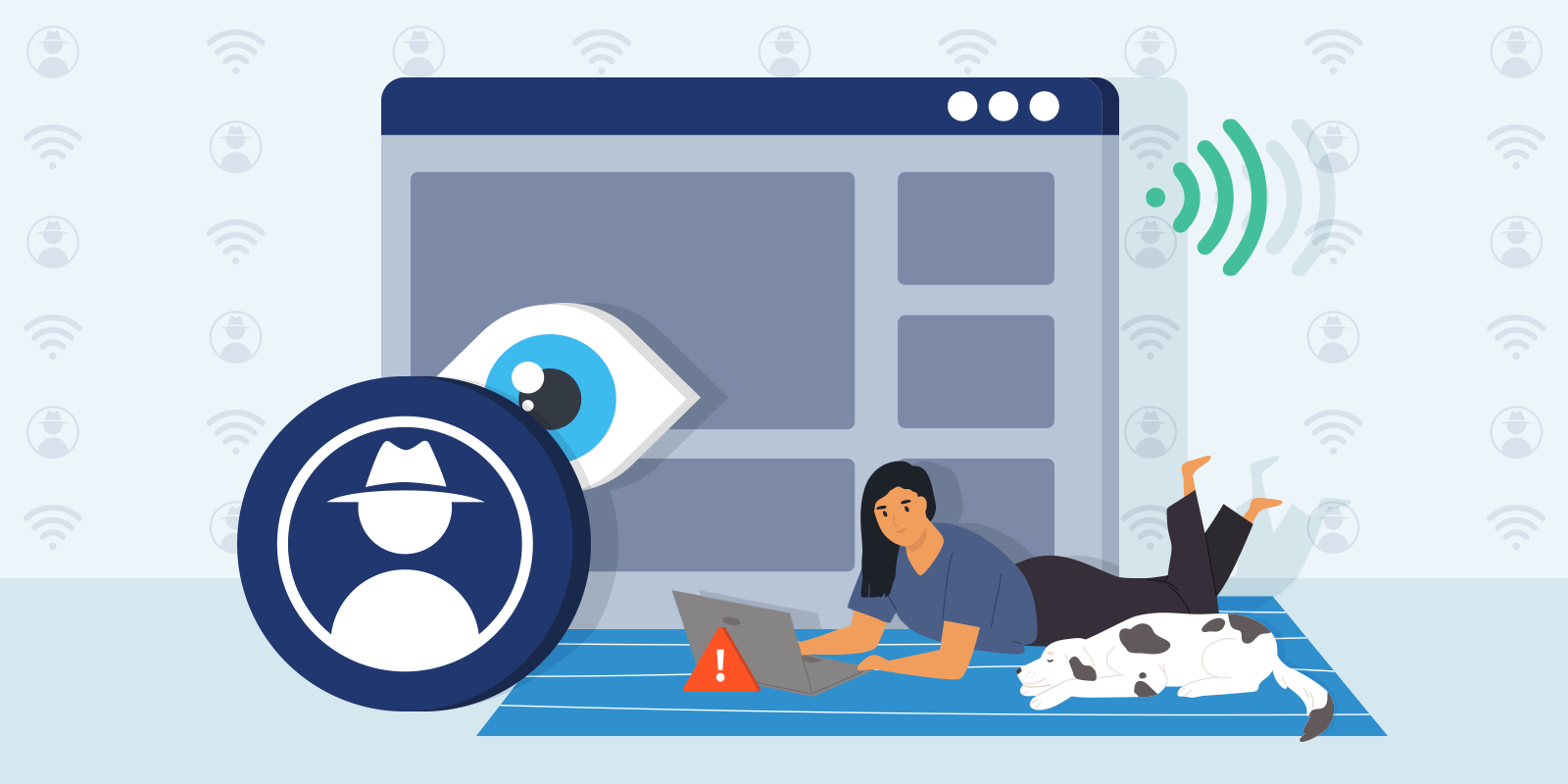آیا تا به حال شده که بخواهید بدون به جا گذاشتن هیچ اثری از فعالیت آنلاین خود، وبگردی کنید؟ آیا تا به حال خواستهاید بدون ردیابی توسط کوکیها یا تبلیغات به یک وب سایت دسترسی داشته باشید؟ اگر پاسخ شما به این سوالات مثبت است، ممکن است بخواهید از حالت ناشناس در مرورگر خود استفاده کنید. در این مقاله از وان هو توضیح خواهیم داد که حالت ناشناس چیست، چگونه از آن استفاده کنیم، چه مزایایی دارد و چه محدودیتهایی دارد. در پایان این مطلب، درک بهتری از حالت ناشناس و اینکه چگونه میتواند تجربه مرور شما را افزایش دهد، خواهید داشت.
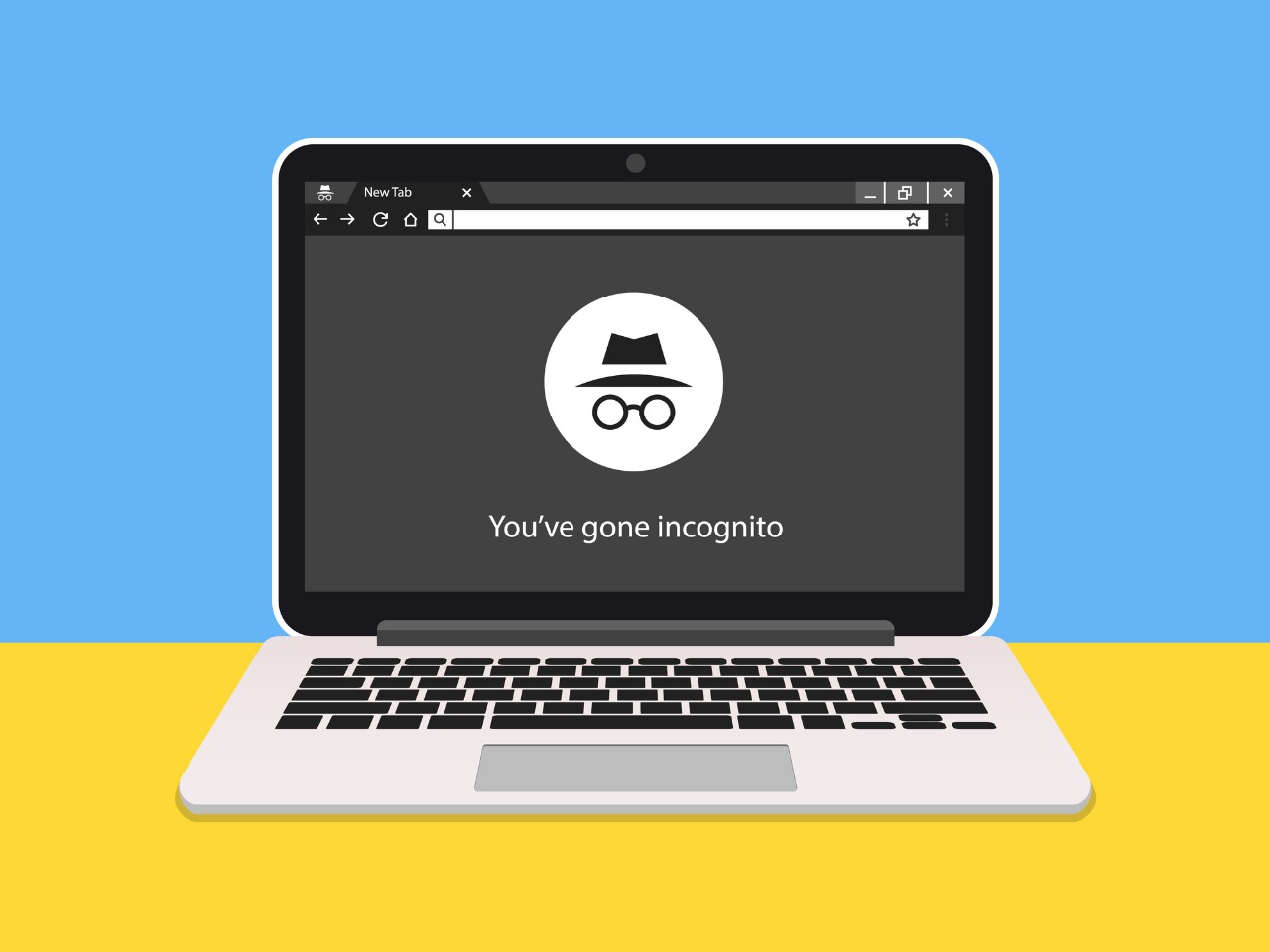
حالت ناشناس چیست؟
برای این که بدون هیچ ردی از فعالیت های خود وبگردی کنید، باید از حالت ناشناس استفاده کنید، زیرا قابلیتی است که برخی از مرورگرها به شما امکان میدهند تا یک صفحه وب را به صورت خصوصی و ایمن مرور کنید.
وقتی از حالت ناشناس استفاده میکنید، مرورگر شما هیچ اطلاعاتی درباره جلسه مرور شما، مانند سابقه، کوکیها، حافظه پنهان، گذرواژهها، تکمیل خودکار یا برنامههای افزودنی ذخیره نمیکند. این بدان معنی است که هیچ کس نمیتواند کارهایی را که شما به صورت آنلاین انجام دادهاید ببیند، حتی خود مرورگر شما.
چگونه از حالت ناشناس استفاده کنیم؟
استفاده از حالت ناشناس بسیار آسان و ساده است و با یک حرکت ساده میتوانید آن را فعال کنید. در ادامه مراحل استفاده از حالت ناشناس در مرورگرهای مختلف آمده است:
گوگل کروم (Google Chrome)
برای باز کردن یک پنجره ناشناس در کروم، میتوانید روی نماد منو (سه نقطه) در گوشه سمت راست بالای مرورگر کلیک کنید و گزینه پنجره ناشناس جدید (New incognito window) را انتخاب کنید یا Ctrl+Shift+N را روی صفحهکلید خود فشار دهید. .
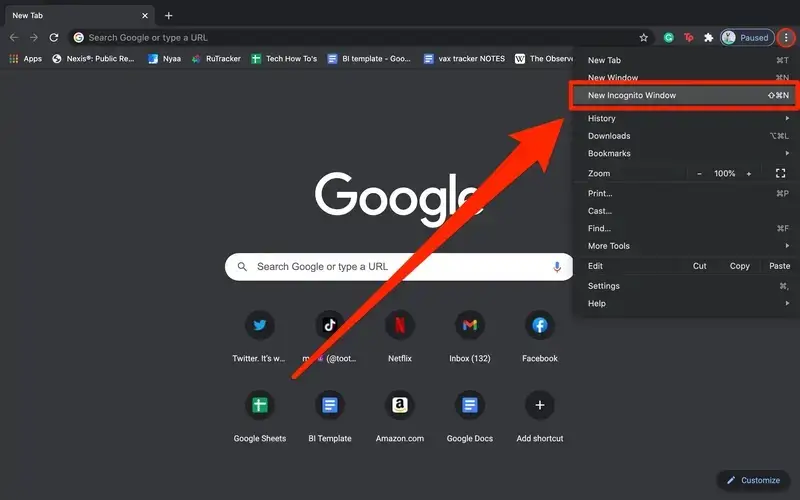
موزیلا فایرفاکس (Mozilla firefox)
برای باز کردن یک پنجره ناشناس در فایرفاکس، میتوانید روی نماد منو (سه خط افقی) در گوشه سمت راست بالای مرورگر کلیک کنید و گزینه پنجره خصوصی جدید (New private window) را انتخاب کنید یا Ctrl+Shift+P را روی صفحه کلید فشار دهید.
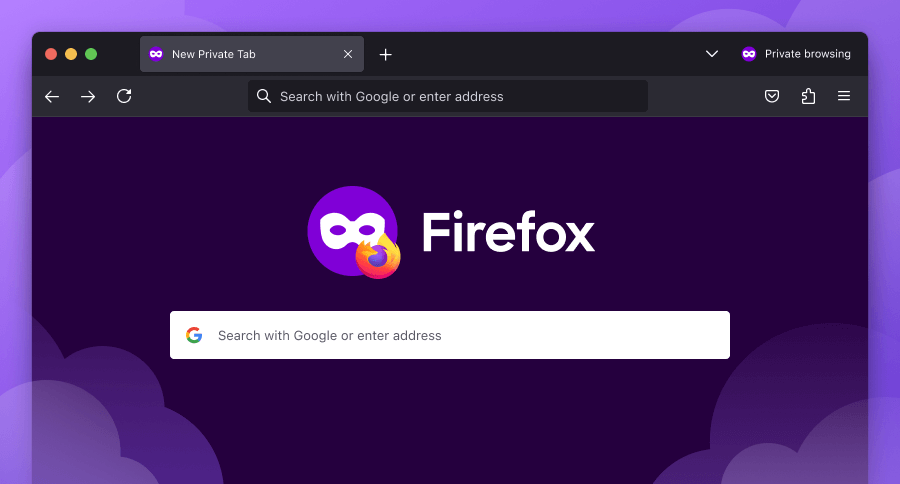
مایکروسافت اج (Microsoft Edge)
برای باز کردن یک پنجره ناشناس در Edge، میتوانید روی نماد منو (سه نقطه) در گوشه سمت راست بالای مرورگر کلیک کنید و «پنجره جدید InPrivate» را انتخاب کنید یا Ctrl+Shift+N را روی صفحهکلید خود فشار دهید. .
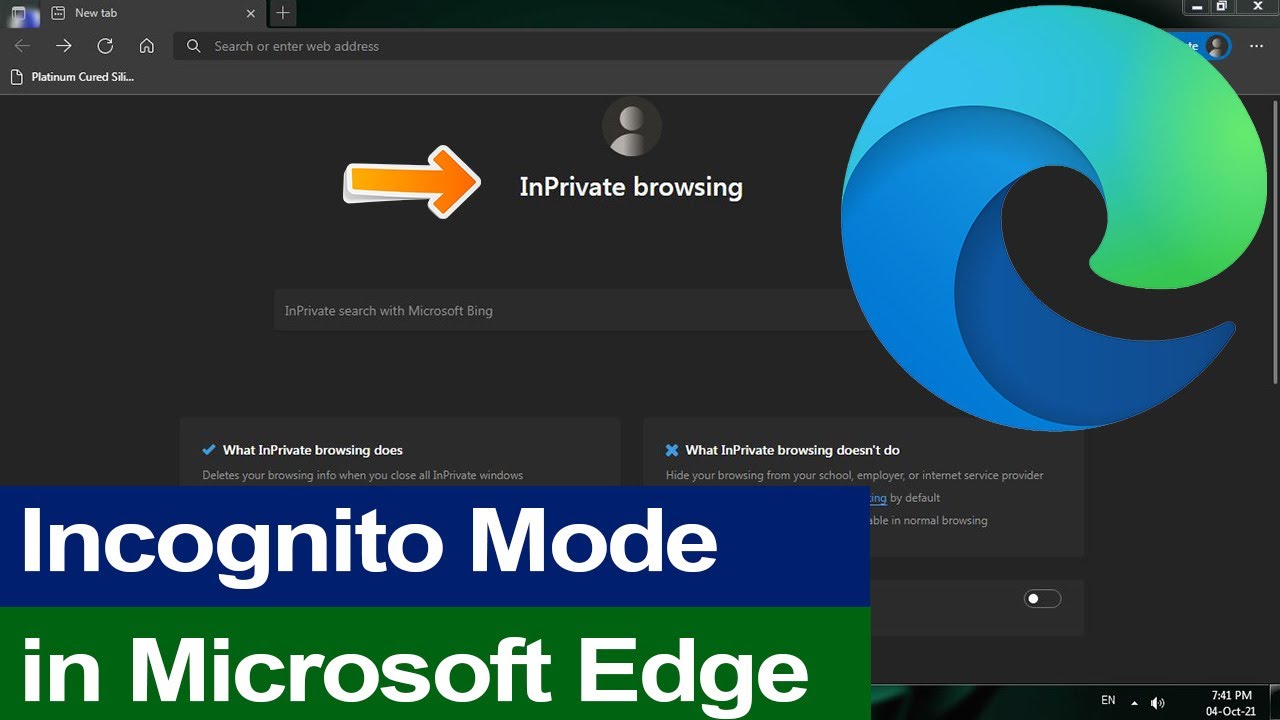
مرورگر اپل سافاری (Apple Safari)
برای باز کردن یک پنجره ناشناس در Safari، میتوانید روی منوی File در گوشه سمت چپ بالای مرورگر کلیک کنید و پنجره خصوصی جدید (Private browsing) را انتخاب کنید یا Command+Shift+N را روی صفحهکلید خود فشار دهید.
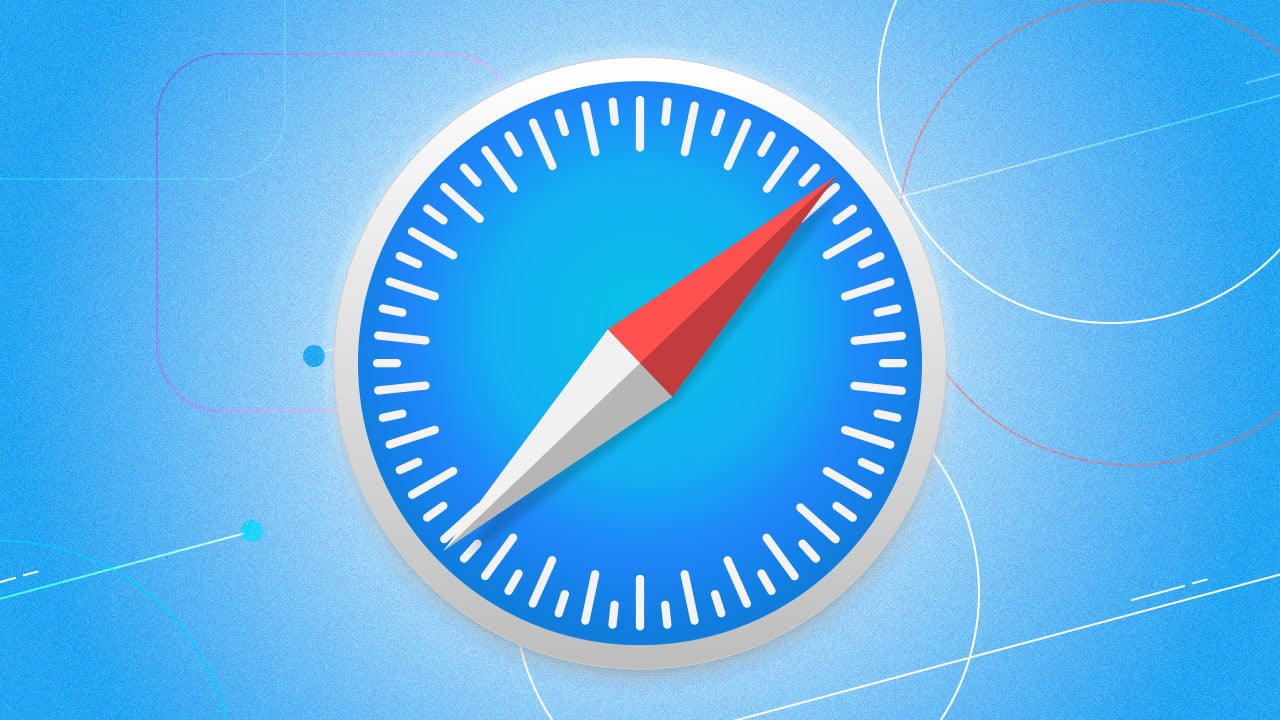
مرورگر اپرا (Opera)
برای باز کردن یک پنجره ناشناس در اپرا، میتوانید روی نماد منو (سه خط افقی) در گوشه سمت چپ بالای مرورگر کلیک کنید و “پنجره خصوصی جدید” را انتخاب کنید، یا Ctrl+Shift+N را روی صفحه کلید خود فشار دهید. .
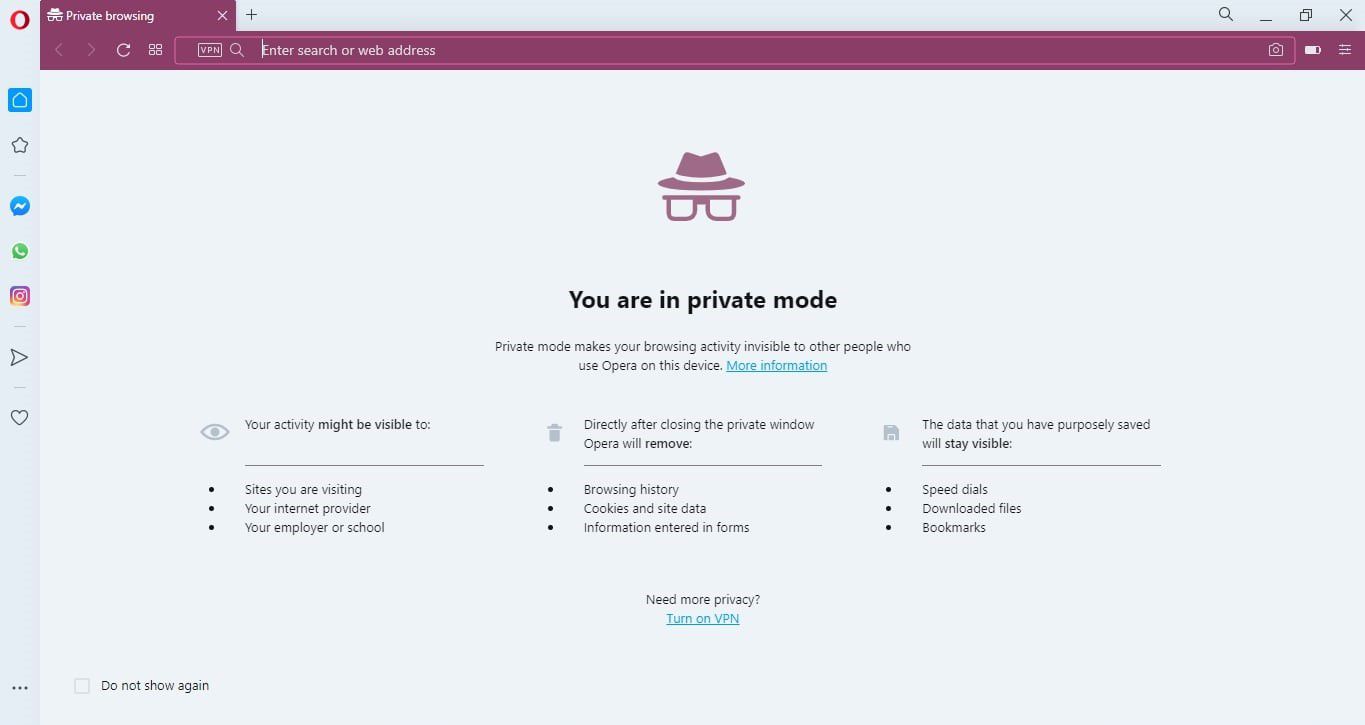
چگونه یک پنجره ناشناس را ببندیم؟
برای بستن یک پنجره ناشناس، میتوانید روی دکمه X در گوشه سمت راست بالای پنجره کلیک کنید یا Alt+F4 را روی صفحهکلید خود فشار دهید. با انجام این کار حالت ناشناس شما به پایان میرسد و تمام اطلاعات مربوط به آن حذف میشود.
مزایای حالت ناشناس چیست؟
حالت ناشناس مزایای زیادی دارد که میتواند به بهترین نحو، تجربه وبگردی شما را بهبود بخشد. در ادامه برخی از مزایای حالت ناشناس آورده شده است:
مزیت ۱: حریم خصوصی و امنیت
یکی از مزایای اصلی حالت ناشناس این است که از حریم خصوصی و امنیت شما در فضای آنلاین محافظت میکند. وقتی از حالت ناشناس استفاده میکنید، مرورگر شما هیچ اطلاعاتی درباره جلسه مرور شما، مانند سابقه، کوکیها، حافظه پنهان، گذرواژهها، تکمیل خودکار یا برنامههای افزودنی ذخیره نمیکند.
این بدان معنی است که هیچ کس نمیتواند کارهایی را که شما به صورت آنلاین انجام دادهاید ببیند، حتی خود مرورگر شما. این کار میتواند در بسیاری از موقعیتها مفید باشد، مانند:
- وقتی از رایانه عمومی یا مشترک استفاده میکنید و نمیخواهید کسی فعالیت آنلاین شما را ببیند یا به حسابهای شما دسترسی داشته باشد.
- وقتی موضوعات حساس یا شخصی را مرور میکنید و نمیخواهید کسی بداند که دنبال چه چیزی هستید یا در حال مشاهده آن هستید.
- وقتی در حال خرید آنلاین هستید و نمیخواهید کسی ببیند چه چیزی میخرید یا چقدر خرج میکنید.
- وقتی در حال رزرو سفر هستید و نمیخواهید کسی ببیند کجا میروید یا چقدر میپردازید.
مزیت ۲: مرور بدون کوکی
یکی دیگر از مزایای حالت ناشناس این است که به شما امکان میدهد بدون ردیابی شدن فعالیتهایتان توسط کوکی در وب بگردید. کوکیها فایلهای کوچکی هستند که وب سایتها در مرورگر شما ذخیره میکنند تا تنظیمات و رفتار شما را به خاطر بسپارند.
کوکیها میتوانند در برخی موارد مفید باشند، مانند به خاطر سپردن جزئیات ورود، زبان یا سبد خرید. با این حال، این کوکیها میتوانند در موارد دیگر نیز آزاردهنده یا مزاحم باشند، مانند ردیابی فعالیت آنلاین شما، نمایش تبلیغات هدفمند به شما، یا تغییر قیمت محصولات یا خدمات.
وقتی از حالت ناشناس استفاده میکنید، مرورگر شما کوکیهایی را از وبسایتهایی که بازدید میکنید نمیپذیرد یا ذخیره نمیکند. این بدان معنی است که شما میتوانید وب را بدون ردیابی توسط کوکیها مرور کنید و از مزایای زیر بهره مند شوید:
- شما میتوانید محتوای اصلی یا بی طرفانه وب سایتها را بدون اینکه تحت تأثیر جستجوها یا بازدیدهای قبلی خود قرار بگیرید، مشاهده کنید.
- میتوانید از دیدن تبلیغات تکراری یا نامربوط اجتناب کنید و پهنای باند و مصرف داده خود را ذخیره کنید.
- میتوانید قیمتهای محصولات یا خدمات را مقایسه کنید و بهترین معاملات یا پیشنهادات را بیابید، بدون اینکه تحت تأثیر قیمتگذاری پویا یا توصیههای شخصیشده قرار بگیرید.
- میتوانید به محتوای وبسایتهایی که توسط کوکیها مسدود یا محدود شدهاند، مانند محتوای منطقهای یا دیوار پرداختی، دسترسی داشته باشید.
مزیت ۳: تست و رفع اشکال
مزیت سوم حالت ناشناس این است که به شما در تست و اشکال زدایی وب سایتها کمک میکند. اگر شما یک توسعهدهنده وب، یک طراح وب یا یک آزمایشکننده وب هستید، ممکن است لازم باشد وبسایت یا برنامه وب خود را در مرورگرها، دستگاهها یا پلتفرمهای مختلف آزمایش یا اشکال زدایی کنید.
با این حال، آزمایش یا اشکالزدایی در مرورگر معمولی شما میتواند چالش برانگیز یا نادرست باشد، زیرا ممکن است مرورگر شما تنظیمات، برنامههای افزودنی یا کوکیهایی داشته باشد که با عملکرد یا ظاهر وبسایت یا برنامه وب شما تداخل داشته باشند.
وقتی از حالت ناشناس استفاده میکنید، مرورگر شما هیچ تنظیمات، برنامههای افزودنی یا کوکیهایی ندارد که بر وبسایت یا برنامه وب شما تأثیر بگذارد. این بدان معنی است که میتوانید وب سایت یا برنامه وب خود را در یک محیط تمیز و ایزوله آزمایش یا اشکال زدایی کنید و به مزایای زیر دست یابید:
- میتوانید ببینید که وبسایت یا برنامه وب شما چگونه در مرورگرها، دستگاهها یا پلتفرمهای مختلف به نظر میرسد و بدون هیچ گونه تحریف یا تغییری کار میکند.
- شما میتوانید هر گونه خطا، اشکال یا مشکلی را که ممکن است در وب سایت یا برنامه وب شما رخ دهد، بدون هیچ گونه تداخل یا سردرگمی شناسایی و برطرف کنید.
- شما میتوانید عملکرد، قابلیت استفاده و دسترسی وب سایت یا برنامه وب خود را بدون هیچ تأخیر یا تاخیری بهبود بخشید.
محدودیت های حالت ناشناس چیست؟
حالت ناشناس مزایای زیادی دارد، اما محدودیتهایی نیز دارد که باید از آنها آگاه باشید. در اینجا برخی از محدودیتهای حالت ناشناس آورده شده است:
محدودیت ۱: یک VPN یا یک پروکسی نیست
یکی از محدودیتهای حالت ناشناس این است که VPN یا پروکسی نیست. VPN یا پروکسی سرویسی است که آدرس IP شما را مخفی یا تغییر میدهد، که یک شماره منحصر به فرد است که دستگاه و مکان شما را در اینترنت شناسایی میکند.
وقتی از حالت ناشناس استفاده میکنید، مرورگر شما آدرس IP شما را مخفی یا تغییر نمیدهد. این بدان معنی است که ISP شما، دولت شما، یا سرپرست شبکه همچنان میتوانند وب سایتهایی را که بازدید میکنید ببینند و فعالیت آنلاین شما را مسدود یا نظارت کنند.
این همچنین به این معنی است که هکرها، جاسوسان یا افراد سودجو همچنان میتوانند به هویت و دادههای شما دسترسی داشته باشند، آن هم در صورتی که اتصال اینترنت شما را رهگیری کنند.
محدودیت ۲: تضمین ناشناس بودن نیست
یکی دیگر از محدودیتهای حالت ناشناس این است که تضمینی برای ناشناس بودن نیست. ناشناس بودن، وضعیت ناشناخته بودن یا غیرقابل شناسایی بودن در اینترنت است.
ناشناس بودن میتواند به شما کمک کند از حریم خصوصی و امنیت خود و همچنین آزادی بیان و اطلاعات خود محافظت کنید. وقتی از حالت ناشناس استفاده میکنید، مرورگر شما ناشناس بودن شما را تضمین نمیکند.
این بدان معنی است که هنوز راههایی وجود دارد که وب سایتها یا اشخاص ثالث میتوانند شما را شناسایی یا ردیابی کنند، مانند:
- آدرس IP شما، که میتواند دستگاه و مکان شما را در اینترنت نشان دهد.
- اثر انگشت مرورگر شما، که ترکیبی منحصربهفرد از ویژگیهای مرورگر شما است، مانند وضوح صفحه، فونتها، افزونهها و موارد دیگر.
- رفتار آنلاین شما، که الگویی از اقدامات آنلاین شما است، مانند کلیکها، اسکرولها، زدن کلید و بیشتر. این راهها میتوانند توسط وب سایتها یا اشخاص ثالث برای شخصی سازی محتوای شما، نمایش تبلیغات هدفمند یا نظارت بر فعالیت آنلاین شما استفاده شوند.
محدودیت ۳: جایگزینی برای آنتی ویروس یا فایروال نیست
سومین محدودیت حالت ناشناس این است که جایگزینی برای آنتی ویروس یا فایروال نیست. آنتی ویروس یا فایروال یک برنامه نرم افزاری است که از دستگاه و دادههای شما در برابر حملات مخرب مانند ویروسها، بدافزارها، باج افزارها، فیشینگ یا هک محافظت میکند.
یک آنتی ویروس یا فایروال میتواند به شما در جلوگیری، شناسایی و حذف هر گونه تهدیدی که ممکن است به دستگاه یا دادههای شما آسیب برساند یا حریم خصوصی یا امنیت شما را به خطر بیندازد، کمک کند.
وقتی از حالت ناشناس استفاده میکنید، مرورگر شما از دستگاه یا دادههای شما در برابر حملات مخرب محافظت نمیکند. این بدان معناست که اگر از یک وبسایت مخرب بازدید میکنید، یک فایل مخرب دانلود میکنید یا یک ایمیل مخرب باز میکنید، دستگاه یا دادههای شما همچنان میتوانند آلوده، خراب یا به سرقت بروند.
سخن آخر
همانطور که در این مطلب از وان هو گفته شد، حالت ناشناس قابلیتی است که برخی از مرورگرها در اختیارتان قرار میدهند تا صفحه وب را به صورت خصوصی و ایمن مرور کنید. وقتی از حالت ناشناس استفاده میکنید، مرورگر شما هیچ اطلاعاتی درباره جلسه مرور شما، مانند سابقه، کوکیها، حافظه پنهان، گذرواژهها، تکمیل خودکار یا برنامههای افزودنی ذخیره نمیکند. این بدان معنی است که هیچ کس نمیتواند کارهایی را که شما به صورت آنلاین انجام دادهاید ببیند. با این حال استفاده از این بخش از مرورگر خود، مزایا و معایب خاص خود را داشته و همانطور که در بالا گفته شد، باید این موارد را بدانید تا در استفاده از این حالت بیشترین بهره را بدون هیچگونه آسیبی به فعالیت خود ببرید.
سوالات متداول
چگونه میتوانم بفهمم که در حالت ناشناس هستم؟
با نگاه کردن به نماد یا رنگ پنجره مرورگر خود میتوانید متوجه شوید که در حالت ناشناس هستید. در اکثر مرورگرها، حالت ناشناس دارای نماد متفاوت یا رنگ تیرهتری نسبت به حالت عادی است. برای مثال، در کروم، حالت ناشناس دارای نماد یک جاسوس یا کلاه و عینک و رنگ خاکستری تیره است. در فایرفاکس، حالت ناشناس دارای نماد ماسک و رنگ بنفش است. در Edge، حالت ناشناس دارای نماد جاسوس یا کلاه و عینک و رنگ آبی تیره است. در سافاری، حالت ناشناس دارای نماد یک عینک آفتابی و رنگ خاکستری تیره است. در Opera حالت ناشناس دارای نماد جاسوس یا کلاه و عینک و رنگ خاکستری تیره است.
آیا میتوانم بین حالت ناشناس و حالت عادی جابجا شوم؟
بله، میتوانید با باز کردن یا بستن یک پنجره ناشناس، بین حالت ناشناس و حالت عادی جابجا شوید. میتوانید همزمان پنجرههای ناشناس و معمولی را باز کنید و با کلیک کردن روی برگهها یا نوار وظیفه بین آنها جابهجا شوید. با این حال، نمیتوانید حالت یک پنجره موجود را تغییر دهید، به این معنی که نمیتوانید یک پنجره معمولی را به یک پنجره ناشناس تبدیل کنید یا برعکس. شما باید یک پنجره جدید با حالتی که می خواهید باز کنید.
آیا میتوانم صفحهای را در حالت ناشناس نشانه گذاری یا ذخیره کنم؟
خیر، نمیتوانید صفحهای را در حالت ناشناس نشانک گذاری یا ذخیره کنید. وقتی از حالت ناشناس استفاده میکنید، مرورگر شما هیچ اطلاعاتی درباره جلسه مرور شما، از جمله نشانکها یا بارگیریهای شما، ذخیره نمیکند. این بدان معنی است که شما نمیتوانید صفحهای را که در حالت ناشناس بازدید میکنید نشانک گذاری یا ذخیره کنید و با بستن پنجره ناشناس، دسترسی به آن را از دست خواهید داد. اگر میخواهید صفحهای را در حالت ناشناس نشانکگذاری یا ذخیره کنید، باید URL را کپی کرده و در یک پنجره معمولی جایگذاری کنید یا از یک سرویس شخص ثالث مانند ابزار نشانک آنلاین یا سرویس ذخیرهسازی ابری استفاده کنید.
آیا میتوانم از افزونهها در حالت ناشناس استفاده کنم؟
به مرورگر و افزونهای که میخواهید استفاده کنید بستگی دارد. برخی از مرورگرها مانند کروم و فایرفاکس به شما اجازه میدهند از افزونهها در حالت ناشناس استفاده کنید، اما باید آنها را به صورت دستی در تنظیمات فعال کنید. برخی از برنامههای افزودنی یا افزونهها، مانند مسدودکنندههای تبلیغات، VPNها یا مدیران گذرواژه ممکن است در حالت ناشناس کار کنند، اما برخی دیگر مانند طرحها، نوار ابزار یا بازیها ممکن است در حالت ناشناس کار نکنند. باید توضیحات و بررسی های افزونه یا افزونه ای را که می خواهید استفاده کنید بررسی کنید و ببینید که آیا از حالت ناشناس پشتیبانی می کند یا خیر.
آیا می توانم سابقه یا کوکی های خود را از حالت ناشناس بازیابی کنم؟
خیر، نمیتوانید سابقه یا کوکیهای خود را از حالت ناشناس بازیابی کنید. وقتی از حالت ناشناس استفاده میکنید، مرورگر شما هیچ اطلاعاتی درباره جلسه مرور شما، مانند سابقه، کوکیها، حافظه پنهان، گذرواژهها، تکمیل خودکار یا برنامههای افزودنی ذخیره نمیکند. این بدان معنی است که شما نمیتوانید سابقه یا کوکیهای خود را از حالت ناشناس بازیابی کنید، حتی اگر از یک نرم افزار بازیابی اطلاعات استفاده کنید. هنگامی که پنجره ناشناس را ببندید، تمام اطلاعات مربوط به آن برای همیشه حذف میشود.